Comment ajouter des fichiers locaux à Spotify
Étant l’une des plus anciennes applications musicales disponibles, Spotify a créé son monopole dans de nombreux pays. En raison des fonctionnalités fournies par Spotify à ses utilisateurs, c’est l’une des applications les plus appréciées aujourd’hui. Un exemple d’une telle fonctionnalité, qui vous fera aimer encore plus cette application, est que vous pouvez ajouter vos propres fichiers musicaux à Spotify. Beaucoup de gens ne connaissent pas cette fonctionnalité de Spotify, mais il est très facile d’ajouter des fichiers locaux à Spotify, et dans cet article, nous allons vous montrer la méthode pour faire de même.
Lisez aussi: Comment exécuter Spotify sur PC ou Mac
Contenu
Ajouter des fichiers locaux à Spotify
Pour obtenir des fichiers locaux sur l’application mobile Spotify, vous devez d’abord ajouter des chansons de votre ordinateur à l’application de bureau Spotify. Ce sont quelques simples que vous devez suivre.
1. Télécharger et installer l’application Spotify pour PC ou Mac.
2. Ensuite, ouvrez l’application Spotify. Cliquez ensuite sur le flèche orientée vers le bas, à côté du profil icône et sélectionnez Paramètres.
3. Après cela, faites défiler un peu et cliquez sur ‘Afficher les fichiers locaux’ bouton bascule sous le Fichiers locaux catégorie pour l’activer.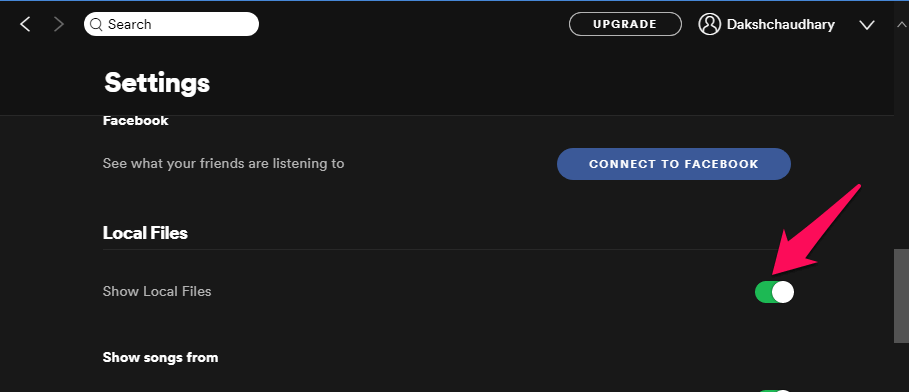
4. Maintenant, cliquez sur AJOUTER UNE SOURCE et sélectionnez le dossier contenant la musique que vous souhaitez ajouter à votre application Spotify.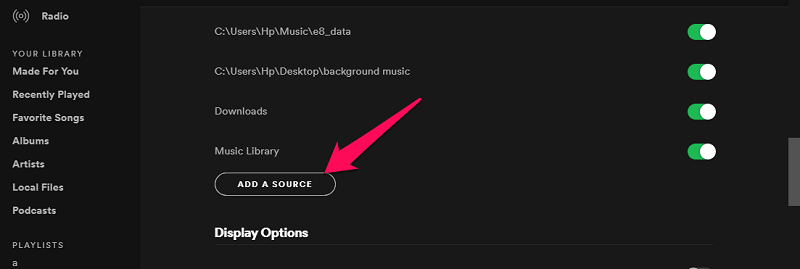 5. Puis clique OK.
5. Puis clique OK.
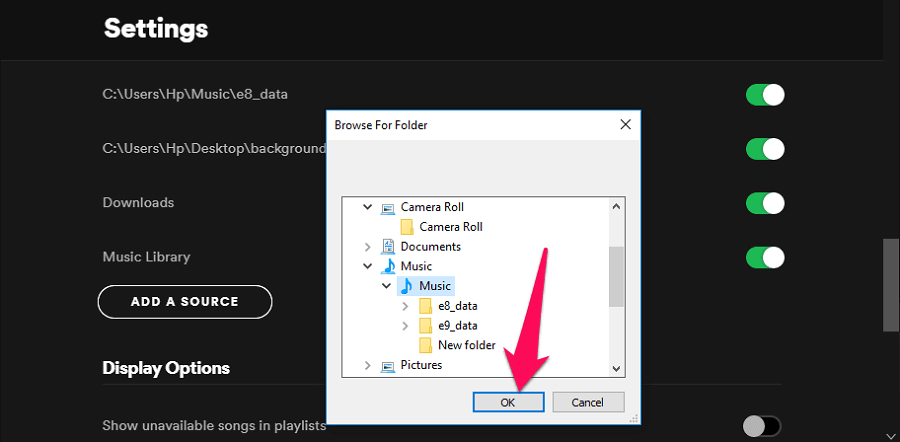
6. Vous pouvez voir vos fichiers ajoutés en cliquant sur le Fichiers locaux option sur le côté gauche de l’écran.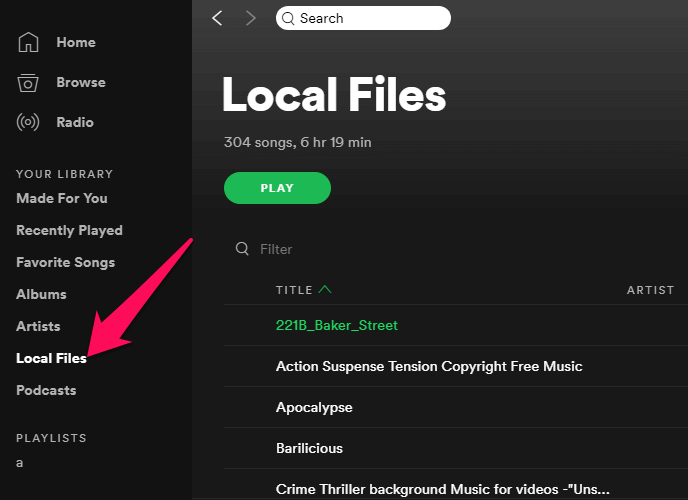
Remarque : Ces étapes ne peuvent être suivies que dans l’application de bureau Spotify. Spotify Web Player n’autorise pas la fonctionnalité d’ajout de fichiers locaux.
Ajoutez vos propres chansons à la liste de lecture Spotify
Après avoir ajouté les fichiers locaux à votre application Spotify, vous pouvez également ajouter ces fichiers à votre liste de lecture Spotify. Les étapes pour faire la même chose sont données ci-dessous.
1. Aller à l’ Fichiers locaux dans votre application Spotify et cliquez sur le trois points icône (plus) devant le fichier que vous souhaitez ajouter à votre liste de lecture.![]()
2. Maintenant, cliquez sur Ajouter à la playlist puis sélectionnez la liste de lecture dans laquelle vous souhaitez ajouter le fichier.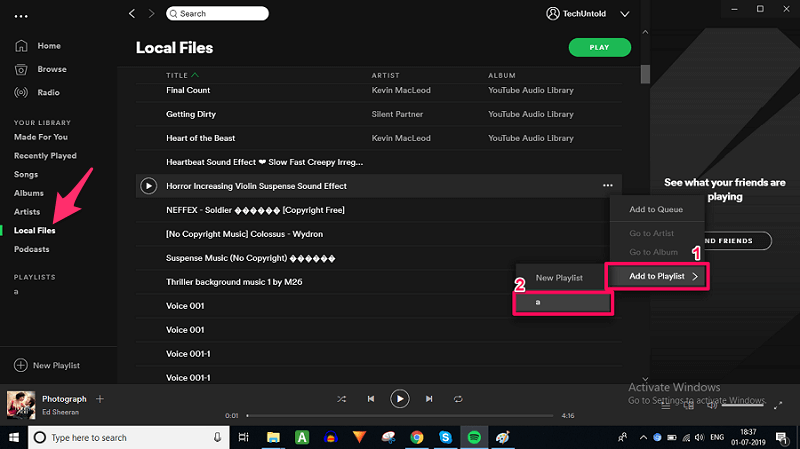
Vous pouvez également ajouter une nouvelle Playlist si nécessaire en cliquant sur Nouvelle liste de lecture dans le coin inférieur gauche.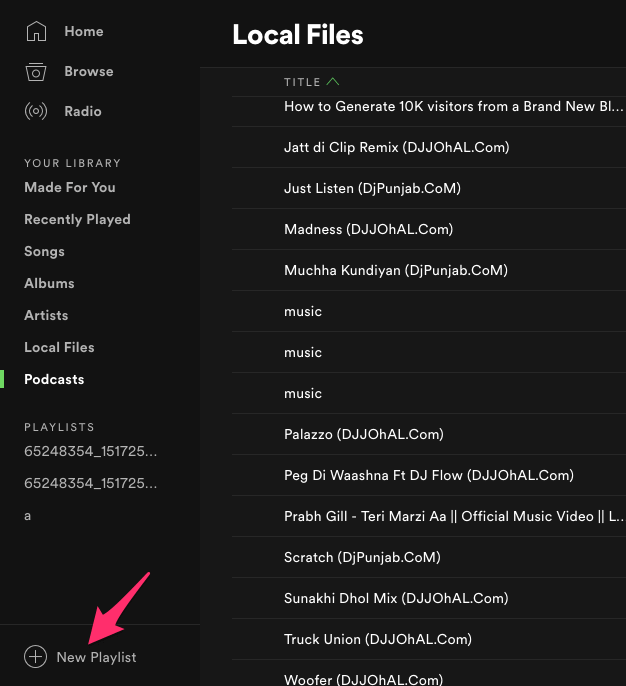
Synchroniser les fichiers locaux avec l’application mobile Spotify
Les fichiers locaux ne peuvent pas être ajoutés directement sur l’application mobile Spotify. Cela dit, une fois que vous avez ajouté vos propres fichiers musicaux à l’aide de l’application de bureau, vous pouvez facilement les synchroniser avec l’application mobile Spotify. Ce sont les étapes que vous devez suivre.
Remarque : Les fichiers locaux ne peuvent être synchronisés du bureau à l’application mobile que si vous êtes un DÉVELOPPEMENT membre de Spotify. Les membres gratuits n’auront pas cette option.
Les étapes sont les mêmes pour Android, iOS, Windows et Mac.
1. Tout ce dont vous avez besoin est votre smartphone Android ou iOS, PC ou Mac et un réseau WiFi.
2. Connectez maintenant votre mobile et votre PC au même réseau Wi-Fi.
3. En supposant que vous avez déjà ajouté les fichiers locaux souhaités à votre liste de lecture en suivant les étapes mentionnées ci-dessus. Allume le Télécharger bouton dans la liste de lecture de votre téléphone mobile et de l’application PC Spotify.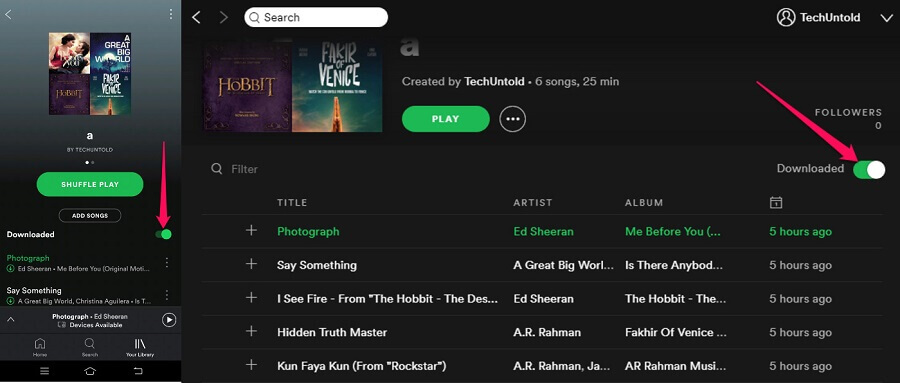
Les fichiers locaux seront maintenant ajoutés avec succès à votre application Android ou iPhone Spotify.
Si vous supprimez le fichier local de l’application de bureau, le fichier sera automatiquement supprimé de l’application mobile et vice versa.
Conclusion
Ce sont donc les méthodes à l’aide desquelles des fichiers locaux peuvent être ajoutés à Spotify dans les applications de bureau et mobiles. Bien que vous puissiez ajouter vos propres fichiers musicaux à partir d’un PC même si vous êtes un membre gratuit de Spotify, mais pour ajouter ces fichiers à votre téléphone mobile, vous devez devenir le membre Premium de Spotify. Spotify propose un essai premium gratuit pendant les 30 premiers jours. Vous pouvez vous-même vérifier si la prime Spotify vaut la peine d’être essayée ou non.
Derniers articles